Chromecast ist ein Gerät, mit dem Sie Multimediainhalte von Ihrem Smartphone, Tablet oder Computer auf Ihren Fernseher streamen können. Schließen Sie einfach den HDMI-Dongle an Ihren Fernseher an und verbinden Sie ihn mit Ihrem WLAN-Netzwerk, um Ihre Lieblingsanwendungen auf dem großen Bildschirm zu genießen.
Was aber, wenn Sie zu Hause kein WLAN haben oder Chromecast unterwegs nutzen möchten? Ist es möglich, Chromecast ohne WLAN zu nutzen? Die Antwort ist ja ! Es gibt mehrere Lösungen, um Chromecast zu genießen, ohne eine dedizierte WLAN-Verbindung zu benötigen. In diesem Artikel erklären wir Ihnen, wie Sie Chromecast ohne WLAN verwenden:
- Chromecast-Gastmodus
- Ein lokales Netzwerk ohne Internet
- Ein mobiler Hotspot
- Ein Reise-Router
Chromecast-Gastmodus
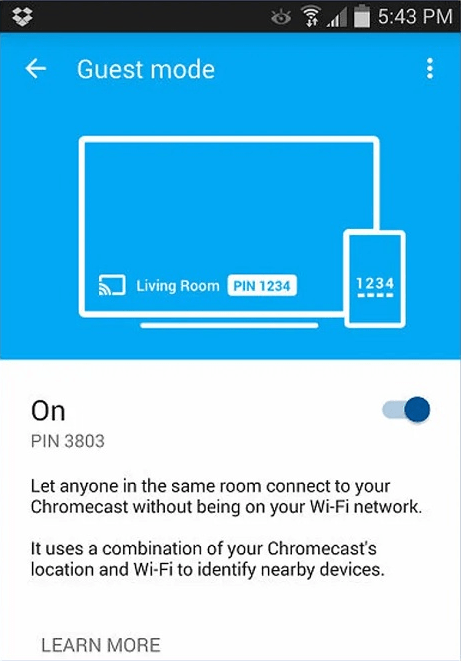
Der Chromecast-Gastmodus ist eine Funktion, mit der Ihre Freunde oder Lieben Inhalte auf Ihren Chromecast streamen können, ohne eine Verbindung zu Ihrem WLAN-Netzwerk herstellen zu müssen. Sie benötigen lediglich, dass ihr Smartphone oder Tablet mit Chromecast kompatibel ist und sie sich in der Nähe Ihres Geräts befinden. Um den Chromecast-Gastmodus zu aktivieren, führen Sie die folgenden Schritte aus:
- Öffnen Sie die Google Home-App auf Ihrem Smartphone oder Tablet
- Wählen Sie den Chromecast aus, den Sie verwenden möchten
- Tippen Sie oben rechts auf das Einstellungssymbol
- Aktivieren Sie die Option „Gastmodus“.
- Auf Ihrem Fernsehbildschirm wird ein 4-stelliger PIN-Code angezeigt

Um den Chromecast-Gastmodus nutzen zu können, müssen Ihre Gäste:
- Öffnen Sie eine Chromecast-kompatible App auf ihrem Smartphone oder Tablet
- Tippen Sie auf das Streaming-Symbol
- Wählen Sie „Gast-Chromecast“
- Geben Sie den auf Ihrem Fernsehbildschirm angezeigten PIN-Code ein
Und los geht's! Ihre Gäste können jetzt Inhalte auf Ihren Chromecast streamen, ohne eine Verbindung zu Ihrem WLAN-Netzwerk herstellen zu müssen. Der Chromecast-Gastmodus nutzt Ultraschalltechnologie, um Geräte in der Nähe zu erkennen. Sollte diese Technologie nicht funktionieren, können Sie den auf Ihrem Fernsehbildschirm angezeigten QR-Code auch mit der Kamera Ihres Smartphones oder Tablets scannen.
Ein lokales Netzwerk ohne Internet
Eine weitere Lösung zur Nutzung von Chromecast ohne WLAN besteht darin, ein lokales Netzwerk ohne Internet einzurichten. Hierbei handelt es sich um ein drahtloses Netzwerk, mit dem Sie mehrere Geräte miteinander verbinden können, ohne einen Router oder ein Modem zu verwenden. Um ein lokales Netzwerk ohne Internet aufzubauen, benötigen Sie einen Laptop oder ein Smartphone, das über eine WLAN-Karte verfügt und als Zugangspunkt fungieren kann. So geht's:
- Öffnen Sie auf Ihrem Laptop das Netzwerk- und Freigabecenter
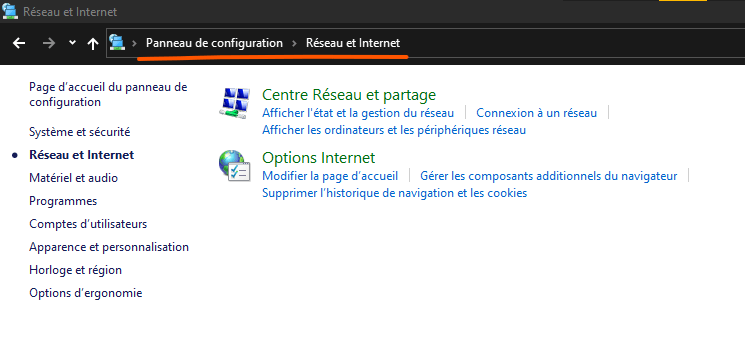
- Klicken Sie auf „Eine neue Verbindung oder ein neues Netzwerk einrichten“.

- Wählen Sie „Ein drahtloses Ad-hoc-Netzwerk konfigurieren“
- Benennen Sie Ihr Netzwerk und wählen Sie eine Sicherheitsstufe
- Klicken Sie auf „Weiter“ und notieren Sie den Sicherheitsschlüssel
- Aktivieren Sie auf Ihrem Smartphone oder Tablet WLAN und suchen Sie nach dem Namen des gerade erstellten Netzwerks
- Stellen Sie eine Verbindung zum Netzwerk her, indem Sie den Sicherheitsschlüssel eingeben
- Öffnen Sie auf Ihrem Laptop die Google Home-App

- Wählen Sie den Chromecast aus, den Sie verwenden möchten
- Klicken Sie auf „Bearbeiten“ und wählen Sie den Namen des Netzwerks, das Sie gerade erstellt haben
- Klicken Sie auf „Speichern“
Sie haben jetzt ein lokales Netzwerk ohne Internet erstellt, mit dem Sie Ihren Chromecast mit Ihrem Laptop, Smartphone oder Tablet verbinden können. Sie können lokal auf diesen Geräten gespeicherte Inhalte wie Fotos, Videos oder Musik streamen. Sie können nicht auf Anwendungen zugreifen, die eine Internetverbindung erfordern, wie z. B. Netflix oder YouTube.
Ein mobiler Hotspot
Wenn Sie über einen ausreichenden mobilen Datentarif verfügen, können Sie Ihr Smartphone als mobilen Hotspot nutzen, um Ihren Chromecast mit dem Internet zu verbinden. Dabei teilen Sie die 3G-, 4G- oder 5G-Verbindung Ihres Smartphones über WLAN mit anderen Geräten. Um Ihr Smartphone als mobilen Hotspot zu nutzen, gehen Sie folgendermaßen vor:
- Öffnen Sie auf Ihrem Smartphone die Einstellungen
- Tippen Sie auf „Verbindungen“ oder „Netzwerk & Internet“

- Tippen Sie auf „Mobiler Hotspot und Tethering“ oder „Tethering“.
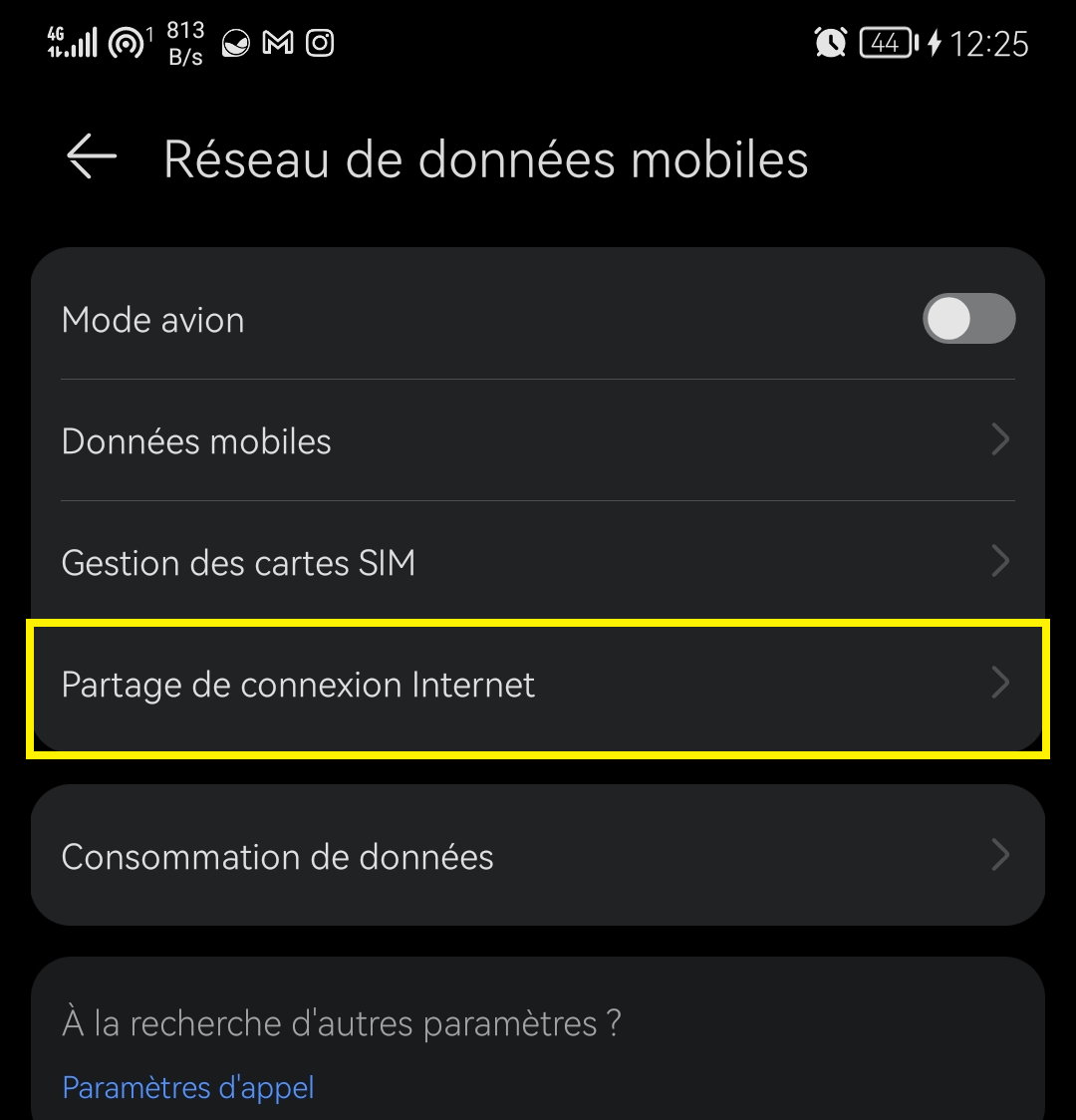
- Aktivieren Sie die Option „Mobiler Hotspot“ oder „WiFi-Tethering“.
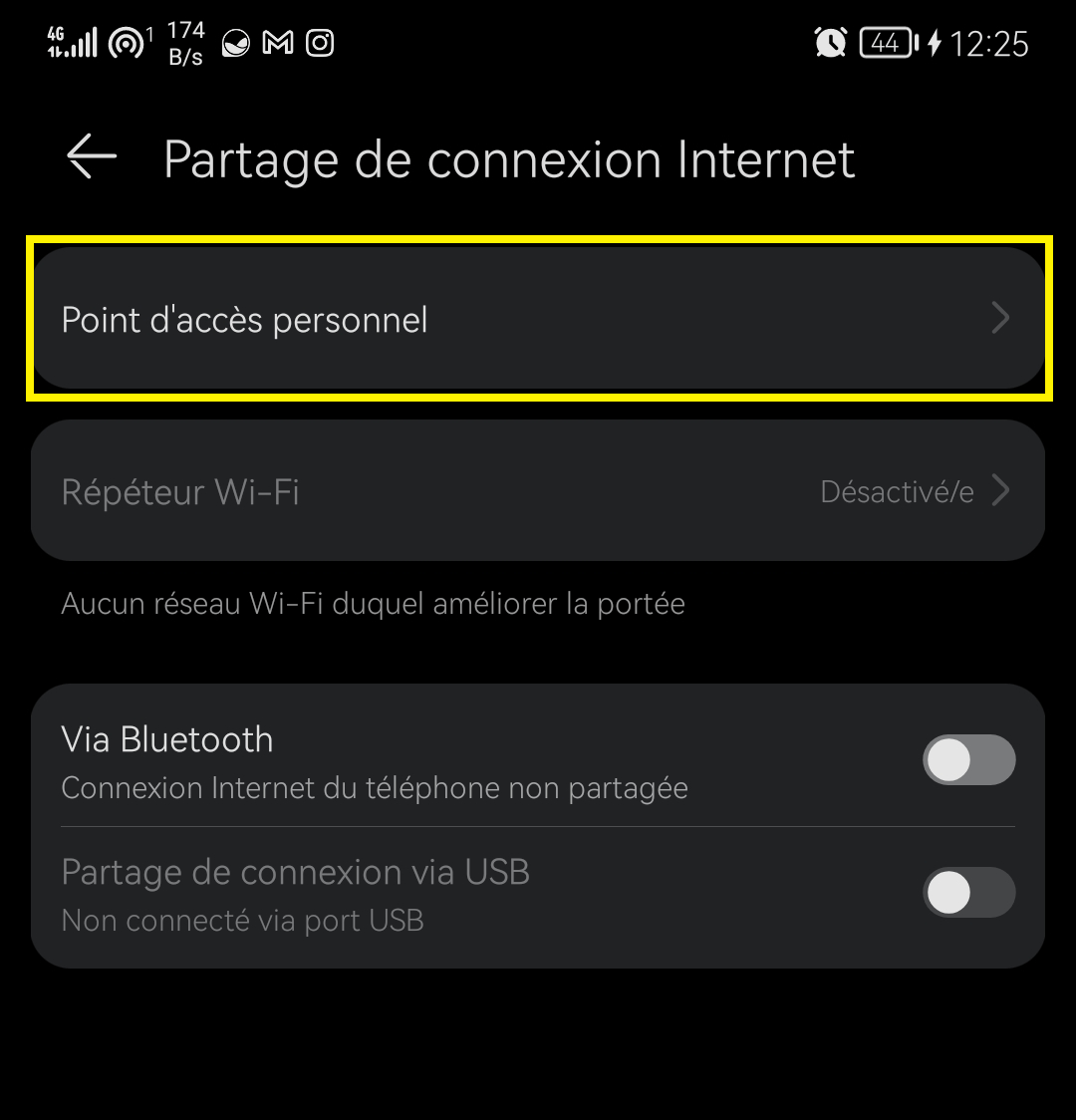
- Geben Sie Ihrem Netzwerk einen Namen und wählen Sie ein Passwort
- Schalten Sie auf einem anderen Smartphone oder Tablet WLAN ein und suchen Sie nach dem Namen des Netzwerks, das Sie gerade erstellt haben
- Stellen Sie eine Verbindung zum Netzwerk her, indem Sie das Passwort eingeben
- Öffnen Sie auf diesem zweiten Smartphone oder Tablet die Google Home-App
- Wählen Sie den Chromecast aus, den Sie verwenden möchten
- Klicken Sie auf „Bearbeiten“ und wählen Sie den Namen des Netzwerks, das Sie gerade erstellt haben
- Klicken Sie auf „Speichern“
Sie haben Ihren Chromecast nun über den mobilen Hotspot Ihres Smartphones mit dem Internet verbunden. Sie können somit auf alle mit Chromecast kompatiblen Anwendungen wie Netflix, YouTube oder Spotify zugreifen. Seien Sie vorsichtig, diese Lösung verbraucht viele mobile Daten, insbesondere wenn Sie Inhalte in High Definition streamen. Stellen Sie sicher, dass Sie einen geeigneten Plan haben und überwachen Sie Ihren Verbrauch.
Ein Reise-Router
Eine letzte Lösung für die Nutzung von Chromecast ohne WLAN ist die Verwendung eines Reiserouters. Dabei handelt es sich um ein kleines Gerät, mit dem Sie aus einer kabelgebundenen oder kabellosen Internetquelle ein WLAN-Netzwerk erstellen können. Sie können Ihren Chromecast über eine Ethernet-Buchse, eine SIM-Karte oder einen öffentlichen WLAN-Hotspot mit dem Internet verbinden. Um einen Reiserouter zu verwenden, müssen Sie:
- Kaufen Sie einen Chromecast-kompatiblen Reiserouter wie den TP-Link TL-WR902AC oder RAVPower FileHub

- Verbinden Sie den Reiserouter mit einer Internetquelle, beispielsweise einer Ethernet-Buchse, einer SIM-Karte oder einem öffentlichen WLAN-Hotspot
- Schalten Sie den Reiserouter ein und warten Sie, bis er ein WLAN-Netzwerk erstellt
- Schalten Sie auf Ihrem Smartphone oder Tablet WLAN ein und suchen Sie nach dem Namen des vom Reiserouter erstellten Netzwerks
- Stellen Sie eine Verbindung zum Netzwerk her, indem Sie das auf dem Reiserouter bereitgestellte Passwort eingeben
- Öffnen Sie die Google Home-App
- Wählen Sie den Chromecast aus, den Sie verwenden möchten
- Klicken Sie auf „Bearbeiten“ und wählen Sie den Namen des vom Reiserouter erstellten Netzwerks
- Klicken Sie auf „Speichern“
Sie haben Ihren Chromecast nun über den Reiserouter mit dem Internet verbunden. Sie können Chromecast ohne WLAN genießen, wo immer Sie sind, vorausgesetzt, Sie haben Zugang zu einer kabelgebundenen oder kabellosen Internetquelle.
FAQs
Was ist Chromecast?
Chromecast ist ein Gerät, das an den HDMI-Anschluss Ihres Fernsehers angeschlossen wird und Ihnen das Streamen von Medieninhalten von Ihrem Smartphone, Tablet oder Computer ermöglicht. Mit Chromecast-kompatiblen Anwendungen wie Netflix , YouTube oder Spotify können Sie Filme, Serien, Videos, Fotos oder Musik auf Ihrem Fernseher ansehen. Um Chromecast nutzen zu können, müssen Sie es mit Ihrem WLAN-Netzwerk und der Google Home-App auf Ihrem Mobilgerät oder Chrome-Browser verbinden.
Wie konfiguriere ich Chromecast?
Um Chromecast einzurichten, müssen Sie die folgenden Schritte ausführen:
- Schließen Sie den Chromecast an den HDMI-Anschluss Ihres Fernsehers und eine Steckdose an
- Schalten Sie Ihren Fernseher ein und wählen Sie die HDMI-Quelle aus, die dem Chromecast entspricht
- Laden Sie die Google Home-App auf Ihr Smartphone oder Tablet herunter
- Öffnen Sie die Google Home-App und tippen Sie oben links auf die Schaltfläche „+“.
- Wählen Sie „Neues Gerät einrichten“
- Befolgen Sie die Anweisungen auf dem Bildschirm, um den Chromecast mit Ihrem WLAN-Netzwerk und Ihrem Google-Konto zu verbinden
- Geben Sie Ihrem Chromecast einen Namen und wählen Sie die gewünschten Einstellungen
- Es ist fertig ! Sie können jetzt Inhalte auf Ihren Chromecast streamen, indem Sie in kompatiblen Apps auf das Streaming-Symbol tippen
Welche Apps sind mit Chromecast kompatibel?
Es gibt Hunderte von Chromecast-kompatiblen Apps, mit denen Sie Medien auf Ihren Fernseher streamen können. Hier sind einige Beispiele :
- Netflix : Filme und Serien im Streaming ansehen
- YouTube : um Videos online anzusehen
- Spotify : um Streaming-Musik zu hören
- Google Fotos : zum Anzeigen Ihrer Fotos und Videos auf Ihrem Fernseher
- Google Play Movies : Filme und Serien ausleihen oder kaufen
- Molotow : um live oder in Wiederholung fernzusehen
- MyCanal : um auf Kanäle und Programme der Canal+-Gruppe zuzugreifen
- Arte : Dokumentationen, Zeitschriften und Filme ansehen
- Twitch : um Live-Streams von Videospielen anzusehen
- Deezer : um Streaming-Musik zu hören
- France.tv : um die Kanäle und Programme der France Télévisions-Gruppe anzusehen
- OCS : um auf die Kanäle und Programme im Bouquet der Orange Cinéma Séries zuzugreifen
- Prime Video : Filme und Serien im Streaming ansehen
- Disney+ : um Filme und Serien von Disney, Pixar, Marvel, Star Wars und National Geographic anzusehen
Und viele andere ! Die vollständige Liste der mit Chromecast kompatiblen Apps finden Sie auf der offiziellen Google-Website.
Abschluss
Chromecast ist ein Gerät, mit dem Sie Multimediainhalte von Ihrem Smartphone, Tablet oder Computer auf Ihren Fernseher streamen können. Es gibt mehrere Chromecast-Modelle, das neueste davon ist Chromecast auf Google TV , das eine anpassbare Benutzeroberfläche und Fernbedienung mit dem Google Assistant integriert. Der Chromecast benötigt normalerweise eine dedizierte WLAN-Verbindung, um zu funktionieren. Es gibt jedoch mehrere Lösungen, um Chromecast ohne WLAN zu nutzen, wie zum Beispiel:
- Chromecast-Gastmodus, der es Ihren Lieben ermöglicht, Inhalte auf Ihren Chromecast zu streamen, ohne eine Verbindung zu Ihrem WLAN-Netzwerk herzustellen
- Ein lokales Netzwerk ohne Internet, mit dem Sie Ihren Chromecast ohne Router oder Modem mit Ihren Geräten verbinden können
- Ein mobiler Hotspot, mit dem Sie die 3G-, 4G- oder 5G-Verbindung Ihres Smartphones mit Ihrem Chromecast teilen können
- Ein Reiserouter, mit dem Sie aus einer kabelgebundenen oder kabellosen Internetquelle ein WLAN-Netzwerk erstellen können
Mit diesen Lösungen können Sie Chromecast ohne WLAN zu Hause oder unterwegs genießen, je nach Ihren Bedürfnissen und Ressourcen. Wir hoffen, dass dieser Artikel hilfreich war und Sie erfahren haben, wie Sie Chromecast ohne WLAN verwenden. Wenn Sie Fragen oder Kommentare haben, können Sie diese gerne unten hinterlassen.

![[GetPaidStock.com]-647ccf1f5a00d](https://tt-hardware.com/wp-content/uploads/2023/05/GetPaidStock.com-647ccf1f5a00d-696x438.jpg)


